答案:VSCode的Quick Open通过修饰符实现高效操作,输入文件名后加:可跳转到该文件内符号,如api_service.ts:fetchUser;用@或#搜索工作区符号,#支持模糊匹配;输入>可执行命令如>git pull;用/按路径搜索,如src/comp/log;支持行号跳转如index.js:42;还能创建不存在的文件并访问最近打开的文件列表,大幅提升开发效率。
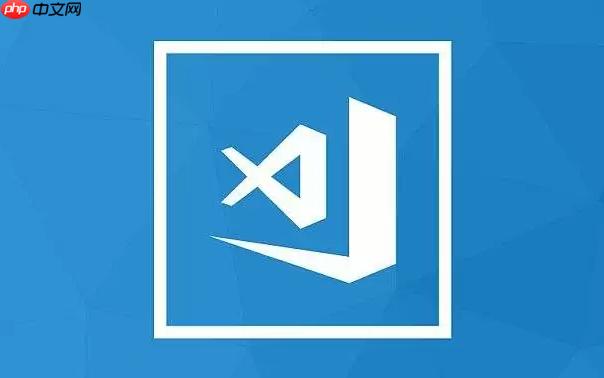
VSCode的快速打开(Quick Open)对话框远不止一个简单的文件查找器,它其实是一个高度优化的多功能搜索入口。其高级技巧核心在于灵活运用各种内置修饰符(如
:
@
#
>
/
要真正掌握VSCode的Quick Open,首先得理解它那几个看似简单实则功能强大的修饰符。当你按下
Ctrl+P
Cmd+P
最基础的当然是直接输入文件名进行模糊匹配。比如,我通常只记得文件名的几个关键字母,
btnComp
ButtonComponent.tsx
:
:
my_module.py:my_function
@
#
@
#
@
#
#
#handleclick
>
>
>format document
>git pull
/
src/components/Button.tsx
comp/but
:
index.js:42
这些修饰符可以组合使用,比如
src/utils/helper.js:calculateValue
定位文件内的特定函数或变量,主要依靠Quick Open的符号搜索能力。这块功能我用得特别频繁,因为它能直接把我带到代码的“心脏”位置。
核心在于两个修饰符:
:
@
#
如果你已经知道要找的函数或变量在哪个文件里,那么最直接的方式是:
Ctrl+P
Cmd+P
api_service.ts
:
fetchUser
api_service.ts:fetchUser
api_service.ts
fetchUser
但更多时候,我可能不确定具体是哪个文件定义了某个函数,或者想在整个项目里找一个特定的变量名。这时候,工作区符号搜索就派上用场了:
Ctrl+P
Cmd+P
@
#
@calculatePrice
#renderItem
@
#
#
_handle
_handleButtonClick
这两种方式各有侧重,
:
@
#
当项目文件结构变得庞大且嵌套层级深时,直接输入文件名往往会匹配到太多不相关的结果,或者你根本不记得文件的完整路径。这时,Quick Open的路径搜索和一些隐性机制就显得尤为重要。
首先,路径修饰符 /
/
src/components/forms/Login.tsx
src/comp/log
s/c/l
其次,Quick Open在文件搜索时会尊重你的.gitignore
node_modules
dist
.gitignore
settings.json
"files.exclude"
"files.exclude": {
"**/.git": true,
"**/.vscode": true,
"**/node_modules": true,
"**/build": true
}通过这种配置,你可以进一步定制Quick Open的搜索范围,让它更专注于你关心的代码文件。
此外,上下文感知也是一个不容忽视的特性。VSCode会根据你最近打开的文件、最近编辑的文件等信息,在Quick Open的建议列表中优先展示这些文件。这意味着你经常操作的文件,即使路径再深,也能很快被找到。这是一种隐形的效率提升,因为你不需要刻意去记忆完整的路径。
我的一个习惯是,如果我知道文件大概在哪个大模块里,我会先输入那个模块名,然后一个斜杠,再输入文件名。比如
featureA/utils/date_helper.js
fA/d_h
Quick Open的强大之处在于它不仅仅是文件和符号的搜索入口,它更像是一个多功能的控制中心。除了前面提到的文件和符号定位,它还有几个非常实用的“隐藏”功能,或者说,是那些不那么显眼但一旦掌握就离不开的用法。
最显著的,当然是命令面板(>
>
>Git: Pull
>Git: Commit
另一个不那么“隐藏”但极其有用的功能是行号跳转。当你需要根据错误日志或者代码审查反馈,直接跳转到文件中的特定行时,这个功能简直是神来之笔。你只需要在文件名后加上冒号和行号,例如
main.js:120
main.js
还有一点,虽然不是直接的搜索功能,但Quick Open在文件创建方面也提供了便利。如果你输入一个不存在的文件名,例如
src/new_module/MyComponent.tsx
最后,Quick Open还扮演着历史记录的角色。当你只是按下
Ctrl+P
Cmd+P
这些功能,虽然有些可能看起来是小细节,但它们共同构成了Quick Open的强大生态。它不再仅仅是一个“打开文件”的对话框,而是一个集搜索、命令执行、快速导航和文件管理于一体的高效工具。
以上就是VSCode 的快速打开(Quick Open)对话框有哪些高级搜索技巧?的详细内容,更多请关注php中文网其它相关文章!

每个人都需要一台速度更快、更稳定的 PC。随着时间的推移,垃圾文件、旧注册表数据和不必要的后台进程会占用资源并降低性能。幸运的是,许多工具可以让 Windows 保持平稳运行。




Copyright 2014-2025 https://www.php.cn/ All Rights Reserved | php.cn | 湘ICP备2023035733号